

Hvis du vil udskrive med Google Cloud Print, skal du få en Google-konto og registrere maskinen med Google Cloud Print på forhånd.
Hvis du allerede har en Google-konto, skal du registrere maskinen.
Få først din Google-konto for at registrere maskinen med Google Cloud Print.
Opret adgang til Google Cloud Print med internetbrowseren på computeren eller på mobilenheden, og registrer derefter de krævede oplysninger.
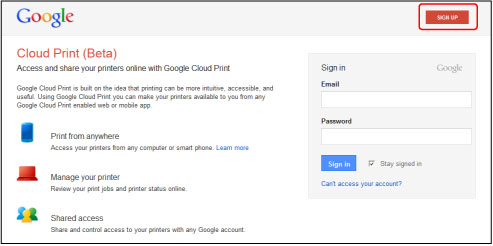
* Skærmbilledet herover kan ændres uden forudgående varsel.
Registrer maskinen med Google Cloud Print.
Godkendelsesproceduren ved brug af internetbrowser på computeren eller den mobile enhed kræves under registreringen. Da URL-adressen til godkendelse udskrives fra maskinen, når godkendelsesprocessen udføre, skal der forberedes almindeligt papir af A4- eller Letter-størrelse.
 Vigtigt
VigtigtDer kræves LAN-forbindelse med maskinen samt internetforbindelse for at registrere maskinen og udskrive med Google Cloud Print. Internetforbindelsesafgift opkræves.
Hvis maskinen skifter ejer, slettes maskinen fra Google Cloud Print.
Kontroller, at maskinen er tændt.
Tryk på knappen MENU.
Menuskærmbilledet vises.
Vælg  Webtjeneste (Web service), og tryk derefter på knappen OK.
Webtjeneste (Web service), og tryk derefter på knappen OK.
Vælg  Webtjenesteopsætning (Web service setup), og tryk derefter på knappen OK.
Webtjenesteopsætning (Web service setup), og tryk derefter på knappen OK.
Brug knappen 
 til at vælge Cloud-indstillinger (Cloud settings), og tryk derefter på knappen OK.
til at vælge Cloud-indstillinger (Cloud settings), og tryk derefter på knappen OK.
Vælg Opsætning af Google Cloud Print (Google Cloud Print setup), og tryk derefter på knappen OK.
Brug knappen 
 til at vælge Registrer på Google Cloud Print (Register with Google Cloud Print), og tryk derefter på knappen OK.
til at vælge Registrer på Google Cloud Print (Register with Google Cloud Print), og tryk derefter på knappen OK.
 Bemærk
BemærkHvis du allerede har registreret maskinen med Google Cloud Print, vises bekræftelsesbeskeden til at registrere maskinen igen.
Når bekræftelsesskærmbilledet til registrering af maskinen vises, skal du bruge knappen 
 til at vælge Ja (Yes) og derefter trykke på knappen OK.
til at vælge Ja (Yes) og derefter trykke på knappen OK.
Brug knappen 
 til at vælge visningssproget på skærmbilledet for udskriftsindstillinger for Google Cloud Print, og tryk derefter på knappen OK.
til at vælge visningssproget på skærmbilledet for udskriftsindstillinger for Google Cloud Print, og tryk derefter på knappen OK.
Bekræftelsesmeddelelsen til at udskrive URL-adressen til godkendelse vises.
Ilæg almindeligt papir i A4- eller Letter-format.
Tryk på knappen OK.
URL-adressen til godkendelse udskrives.
Sørg for, at godkendelses-URL'en udskrives, brug knappen 
 til at vælge Ja (Yes), og tryk derefter på knappen OK.
til at vælge Ja (Yes), og tryk derefter på knappen OK.
Gennemfør godkendelsesprocessen ved hjælp af internetbrowseren på computeren eller den mobile enhed.
Opret forbindelse til URL-adressen ved hjælp af internetbrowseren på computeren eller den mobile enhed, og udført godkendelsesprocessen ved at følge instruktionerne på skærmen.
 Bemærk
BemærkUdfør godkendelsesprocessen med din Google-konto, som du har oprettet på forhånd.
Når meddelelsen om, at registreringen er fuldført, vises på LCD-displayet på maskinen, skal du trykke på knappen OK.
Når godkendelsesprocessen er gennemført korrekt, vises registreringselementerne. Når godkendelsesprocessen er gennemført, kan du udskrive dataene med Google Cloud Print.
 Udskrivning fra computer eller smartphone med Google Cloud Print
Udskrivning fra computer eller smartphone med Google Cloud Print
Hvis der opstår en fejl under godkendelsesprocessen, og der vises en fejlmeddelelse, skal du trykke på knappen OK. Når bekræftelsesmeddelelsen om at udskrive URL-adressen til godkendelse vises, skal du udskrive URL-adressen til godkendelse og derefter udføre godkendelsesprocessen på computeren igen.
Hvis maskinen skifter ejer, eller hvis du vil registrere maskinen igen, skal du slette maskinen fra Google Cloud Print ved at følge trinene herunder.
Kontroller, at maskinen er tændt.
Tryk på knappen MENU.
Menuskærmbilledet vises.
Vælg  Webtjeneste (Web service), og tryk derefter på knappen OK.
Webtjeneste (Web service), og tryk derefter på knappen OK.
Vælg  Webtjenesteopsætning (Web service setup), og tryk derefter på knappen OK.
Webtjenesteopsætning (Web service setup), og tryk derefter på knappen OK.
Brug knappen 
 til at vælge Cloud-indstillinger (Cloud settings), og tryk derefter på knappen OK.
til at vælge Cloud-indstillinger (Cloud settings), og tryk derefter på knappen OK.
Vælg Opsætning af Google Cloud Print (Google Cloud Print setup), og tryk derefter på knappen OK.
Brug knappen 
 til at vælge Slet fra Google Cloud Print (Delete from Google Cloud Print), og tryk derefter på knappen OK.
til at vælge Slet fra Google Cloud Print (Delete from Google Cloud Print), og tryk derefter på knappen OK.
Når bekræftelsesskærmbilledet til sletning af maskinen vises, skal du bruge knappen 
 til at vælge Ja (Yes) og derefter trykke på knappen OK.
til at vælge Ja (Yes) og derefter trykke på knappen OK.
Gå til toppen af siden |